1. Google ช่วยแปลเว็บไซต์ที่เราค้นหาได้ที่เป็นภาษาอื่น มิใช่ภาษาไทย หรือภาษาอังกฤษ เช่น ญี่ปุ่น ฝรั่งเศส สเปน ฯลฯ ให้เป็นเว็บภาษาอังกฤษได้
2. ค้นหาโดยระบุคำสั่งพิเศษ โดยใช้การค้นหาแบบ Advanced Search (ค้นหาแบบละเอียด)
3.สามารถค้นหาไฟล์ข้อมูลที่อยู่ในรูป doc, pdf, ps ฯลฯ ได้ด้วยการกำหนดรูปแบบเอกสารของผลการค้นหาแบบเฉพาะเจาะจง
4.ค้นด้วยคำที่มีความหมายเหมือนกัน โดยให้ใส่เครื่องหมาย Tilde (~) หน้าคำที่ต้องการค้นหา
5.ค้นหาเฉพาะกลุ่ม โดยใช้ Special Google Searches เพื่อช่วยประหยัดเวลาในการค้นหา
6.ใช้ Google ช่วยในการคำนวณ
7.ชอปปิ้งด้วย Google : Froogle
8.ตรวจสอบราคาหุ้นของบริษัทที่อยู่ในตลาดหุ้นของอเมริกา
9.สามารถหาแผนที่ของสหรัฐอเมริกาได้โดยพิมพ์ ที่อยู่ ชื่อถนน พร้อมด้วยชื่อรัฐ
อ้างอิง http://guru.google.co.th/guru/thread?tid=3872ac8a53e03acf
2. การค้นหาข้อมูลขั้นสูงมีวิธีการอย่างไร
1.Google จะใช้ and (และ) อยู่ในประโยคเสมอ เช่น ค้นหา harvest moon back to nature Google จะค้นหาแบบ harvest AND moon AND back... (พูดง่ายๆคือค้นหาแบบแยกคำ)
2. การใช้ OR (หรือ) คือการให้ Google หาข้อมูลมากขึ้นจาก คำA และ คำB (พูดง่ายๆ คือนำผลที่ได้ มารวมกันรวมกัน) วิธีใช้ พิมพ์ OR ด้วยตัวใหญ่ระหว่างคำที่ต้องการ เช่น vacation london OR paris คือหาทั้งใน London และ Paris
3. Google จะละคำทั่วๆไป (เช่น the, to, of) และตัวอักษรเดี่ยว เพราะจะทำให้ค้นหาช้าลง แต่ถ้าคำพวกนั้นสามารถช่วยให้หาข้อมูลง่ายขึ้น ก็ต้องใช้เครื่องหมาย + ช่วยโดยนำไปอยู่หน้าคำนั้น (ต้องเว้นวรรคก่อนด้วย) เช่น back +to nature หรือ final fantasy +x
4. Google สามารถกันขอบเขตการค้นหาให้เล็กลงด้วยการใช้ Advanced Search หรือ การค้นหา แบบพิเศษ ใน Google ภาษาไทย
5. Google สามารถตัดคำพ้องรูปได้โดยใช้เครื่องหมาย - ช่วยโดยการนำไปอยู่คำที่จะตัด
6. การค้นหาแบบทั้งวลี (คือการค้นหาทั้งกลุ่มคำ) ให้ใช้เครื่องหมาย " " เช่น "Breath of fire IV"
7. Google สามารถแปลเว็บภาษา Italian, French, Spanish, German, และ Portuguese เป็น ภาษาอังกฤษได้ (โดยคลิ้กที่คำว่า "Translate this page" ด้านข้างชื่อเว็บ)
8. Google สามารถหาไฟล์ในรูปแบบอื่นๆที่ไม่ใช่ HTML ได้ ประเภทไฟล์ที่รองรับคือ เช่น
Microsoft Excel (นามสกุลของไฟล์ xls) Microsoft PowerPoint (นามสกุลของไฟล์ ppt)
วิธีใช้ filetype:นามสกุลของไฟล์ เช่น "Chrono Cross" filetype:pdf หมายความว่าเอกสารของ Chrono Cross ที่เป็น PDF และมันยังมีความสามารถดูไฟล์เหล่านั้นในรูปแบบของ HTML ได้ (โดยคลิ้ก View as HTML หรือ รูปแบบ HTML ใน Google ไทย)
9. Google สามารถเก็บ Cached ของเว็บที่จะเข้าชมไว้ได้ (โดยคลิ้กที่ Cached หรือ ถูกเก็บไว้ ใน Google ภาษาไทย) ประโยชน์ของมันคือช่วยให้เราสามารถเข้าเว็บบางเว็บที่อาจโดนลบไปแล้ว โดยข้อมูลที่ได้เป็นข้อมูลก่อนถูกลบ (ใหม่สุดที่มันจะมีได้)
10.Google สามารถค้นหาหน้าที่คล้ายกัน (โดยคลิ้ก Similar pages หรือ หน้าที่คล้ายกัน ใน Google ภาษาไทย) โดยจะค้นหาข้อมูลที่คล้ายๆ กันให้เรา เช่น ถ้าเรากำลังหาข้อมูลการวิจัย ความสามารถนี้จะช่วยให้หาข้อมูลได้มากมายในเวลาที่รวดเร็วโดยไม่ต้องเป็นห่วงเรื่อง keyword
11.Google สามารถค้นหา link ทั้งหมดที่เชื่อมไปยังเว็บนั้นได้ วิธีใช้ link:ชื่อ URL
12.Google สามารถค้นหาเว็บที่จำเพาะเจาะจงได้ โดยพิมพ์ คำที่คุณต้องการเจาะจง site:ชื่อ URL เช่น ถ้าคุณต้องการหาเว็บเกี่ยวกับการเข้า (admission) มหาวิทยาลัย Stanford ให้พิมพ์ admission site:www.stanford.edu
13.ถ้าคุณมีเวลาน้อย (และคิดว่าโชคดี) Google มีบริการการค้นหาด่วน (ชื่อบริการ I'm Feeling Lucky) โดยที่ Google จะนำเว็บที่อยู่ลำดับแรกของการค้นหา ส่งให้คุณเลย (link ไปเว็บนั้นให้เสร็จ) เช่น คุณต้องการค้นหาเว็บมหาวิทยาลัย Stanford อย่างด่วนให้พิมพ์ Stanford แล้วกด I'm Feeling Lucky หรือ ใช่เลย! เจอแน่ๆ ใน Google ไทย
14.Google สามารถหาแผนที่ของสหรัฐอเมริกาได้โดยพิมพ์ ที่อยู่ ชื่อถนน พร้อมด้วยชื่อรัฐ เช่น 165 University Ave Palo Alto CA Google จะจัดการส่งแผนที่คุณภาพสูงมาให้คุณ
15.Google สามารถหาเบอร์โทร (เฉพาะอเมริกา) หรือพิมพ์เบอร์โทรแล้วหาบริษัทได้โดยพิมพ์
16.Google สามารถค้นหา Catalog สินค้าได้ (เข้าไปที่ http://catalogs.google.com )
17.Google สามารถเก็บข้อมูลลักษณะการใช้ที่คุณต้องการได้โดยเข้าไปที่ Preferences หรือ ตัวเลือก ใน Google ไทย
อ้างอิง http://www.thaiseoboard.com/index.php?topic=91026.0
3. web ที่ใช้ค้นหาข้อมูลนอกจาก google
ตัวอย่างเว็บไซต์เครื่องค้นหาได้แก่ http://www.yahoo.com, http://www.infoseek.com, http://altavista.com, http://thaiseek.com
อ้างอิง http://www.sa.ac.th/elearning/index33.htm
4. การกำหนดหมวดหมู่ในการค้นหา โดยใช้ google
ค้นหารูปได้แสนง่ายความสามารถที่ผู้ใช้ส่วนใหญ่ชอบกันนักหนา และสร้างชื่อให้กับ Google ก็คือการค้นหารูปภาพด้วย Google Search วิธีการใช้ก็คือ
1. คลิกเมนูลิ้งค รูปภาพ จากนั้นก็พิมพ์ชื่อภาพที่ต้องการค้นหา และคลิกปุ่มค้นหารูปภาพ
- Google ค้นหาไฟล์ได้
Google สามารถค้นหาไฟล์เอกสารที่สำคัญๆ ได้ดังนี้
Microsoft PowerPoint ( ไฟล์นามสกุล . ppt) Microsoft Word ( ไฟล์นามสกุล . doc)
Shockwave Flash ( ไฟล์นามสกุล . swf) Text ( ไฟล์นามสกุล . ans, .txt)
- เว็บไซต์ที่ถูกลบไปแล้ว Google ก็ยังค้นหาได้อยู่ เพราะก่อนหน้านี้เว็บไซต์ที่ถูกลบเหล่านั้นได้ถูกบรรจุหรือจัดเก็บไว้ในเครื่องที่เรียกว่า Cache ของ Google ไว้เป็นที่เรียบร้อยแล้วนั่นเองครับ เช่น บางลิงค์ที่ผู้ใช้งานคลิกเข้าชมไม่ได้อันเนื่องมาจากถูกลบออกไปแล้ว ผู้งานก็เพียงแต่คลิกที่เมนู หน้าที่ถูกเก็บไว้
- ค้นหาหน้าเว็บที่มีข้อมูลคล้ายกันได้ ในบางครั้งเมื่อ Cache จะไม่สามารถช่วยผู้ใช้ค้นหาเว็บไซต์นั้นได้ แต่ผู้ใช้งานสามารถค้นหาเว็บไซต์ที่มีเนื้อหาคล้ายกัน โดคลิกไปยังเมนู หน้าที่คล้ายกัน
- Google สามารถค้นหาเว็บทั้งหมดที่เชื่อมมายังเว็บนั้นได้
โดยพิมพ์ link: ชื่อ URL ของเว็บ ในช่อง Search ของ Google เช่น link:www.plawan.com เป็นการค้นหาลิงค์ที่เชื่อมมายังเว็บของปลาวาฬดอตคอมเป็นต้น
- Google สามารถหาคำเฉพาะเจาะจงในเว็บไซต์นั้นๆ ได้
โดยพิมพ์ คำที่ค้นหา site: ชื่อ URL ของเว็บ ในช่อง Search ของ Google เช่น Google Earth site:www.kapook.com ซึ่งเป็นการหาหน้าเว็บไซต์ที่เกี่ยวกับ Google Earth ในเว็บไซต์ของ Kapook น
- จะวัดดวงค้นหาเว็บไซต์ด้วย Google กันสักครั้งคงไม่เป็นไร เพราะถ้าดวงดีผู้ใช้ก็จะได้ไม่เสียเวลามานั่นเลือกให้เมื่อตุ้มครับ โดยพิมพ์ Keyword สำหรับค้นหาเว็บไซต์ที่ต้องการจากนั้นคลิกที่ปุ่ม ดีใจจัง ค้นหาแล้วเจอเลย
- ค้นหาบทสรุปของหนังสือก่อนตัดสินใจซื้อ ก่อนการตัดสินใจที่จะซื้อหนังสือสักเล่ม ผู้ใช้น่าจะทราบก่อนว่าเนื้อหามีอะไรบ้าง หรือมีโอกาสได้ดูสารบัญของหนังสือเล่มนั้น Google Search สามารถบอกผู้ใช้ได้เพียงใส่ชื่อหนังสือหลังคำว่า books about ชื่อหนังสือ เช่น books about Harry Potter
อ้างอิง http://www.kapook.com/google/search/
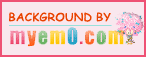





ไม่มีความคิดเห็น:
แสดงความคิดเห็น